Hoc tin hoc o thanh hoa
Nguyên nhân tại sao không gõ được dấu tiếng việt trong Powerpoint? Cách khắc phục lỗi này như thế nào? Mời bạn tham khảo bài viết này nhé!
-
Nguyên nhân
- Nếu như không gõ được tiếng Việt có dấu hoặc gõ dấu bị lỗi, khả năng cao là phần mềm gõ tiếng Việt bạn đang sử dụng không tương thích với font chữ đang dùng trong PowerPoint. Ngoài ra, cũng có thể là vì bạn cài đặt kiểu gõ và bảng mã không phù hợp.
- Trong trường hợp font chữ không được đồng bộ ở các slide. Nguyên nhân chính là do slide của bạn tổng hợp nhiều nguồn khác nhau. Chính vì vậy, font chữ cũng bị lộn xộn, không thống nhất nên dẫn đến lỗi khi gõ tiếng Việt có dấu.
- Nếu như bạn mở file trên thiết bị khác và gặp lỗi font chữ. Trường hợp này có thể là do sai font chữ ban đầu. File không sử dụng font chữ được phép nên mới gây ra trường hợp này.
-
Cách khắc phục
Tùy theo từng tình trạng bạn đang gặp phải, áp dụng ngay biện pháp khắc phục phù hợp nhất nhé!
2.1 Đối với lỗi khi gõ tiếng Việt có dấu hoặc không gõ được dấu
Trước tiên, bạn cần đảm bảo rằng Font chữ mình đang dùng hỗ trợ gõ Tiếng Việt có dấu, nhất là với các font bạn tải và cài đặt từ các nguồn trên Internet. Bên cạnh đó, bạn cần kiểm tra lại bộ gõ mình đang dùng trên thiết bị xem đã thiết lập bảng mã và kiểu gõ phù hợp hay chưa.
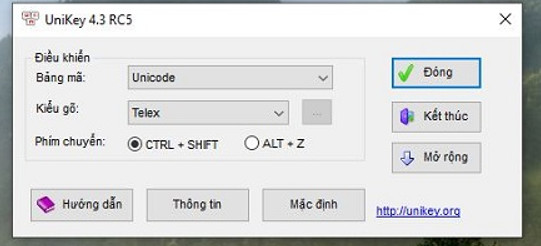
Ví dụ, nếu bạn đang dùng phần mềm Unikey thì trong PowerPoint bạn phải dùng các font tương ứng như Times New Roman, Arial… Đồng thời, bảng mã cần phải đặt là Unicode, kiểu gõ Telex. Với font VNI-Times thì phải chọn bảng mã và kiểu gõ VNI thì mới gõ được tiếng Việt có dấu và không bị lỗi.
Ngoài ra, cũng có mẹo để bạn khắc phục tình trạng này là: tắt Unikey đi > Sau đó bạn thoát ra ngoài màn hình Desktop, nhấn chuột phải vào biểu tượng Unikey > Chọn Run as administrator để chạy phần mềm dưới quyền quản trị viên > Kiểm tra lại sự cố xem có được khắc phục chưa nhé!
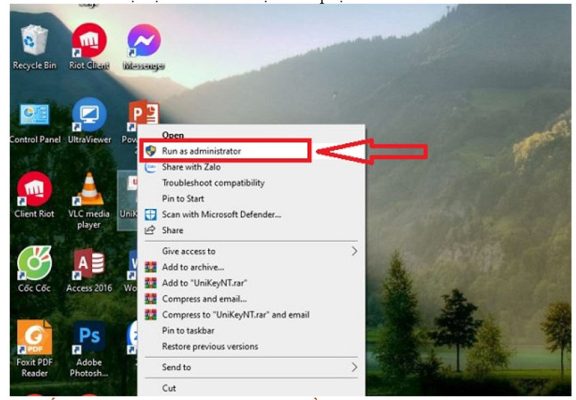
2.2 Đối với trường hợp font chữ không đồng bộ ở các slide
Bạn tiến hành cách khắc phục tình trạng này như sau:
Bước 1:
Mở file PowerPoint đang bị lỗi lên > Nhấn chọn tab Home> Nhấn vào dấu mũi tên của dòng Replace > Chọn Replace Fonts.
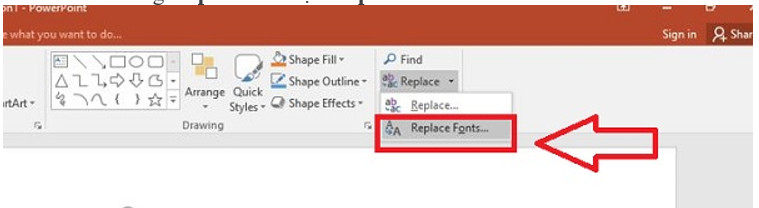
Bước 2:
Một cửa sổ sẽ hiển thị, bạn cần nhập font chữ cần thay thế tại ô Replace> Sau đó, nhập tiếp font chữ dùng để thay thế ở dòng With > Nhấn vào Replace để thực hiện.
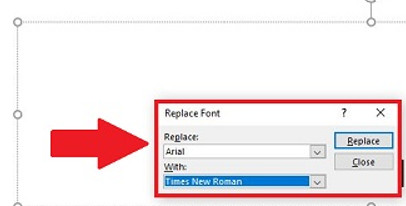
2.3 Đối với tình trạng lỗi font chữ khi mở trên máy tính khác
Nguyên nhân chính dẫn đến tình trạng này là không có font chữ bạn đã dùng trên thiết bị đó. Vì vậy, bạn cần nhấn vào tab File ở phần mềm PowerPoint đang mở > Sau đó, bạn Option > Cửa sổ tùy chọn hiển thị thì nhấn vào Save ở danh sách bên trái.
Tiếp đến, bạn tick chọn vào dòng “Embed fonts in the file” > Thao tác này để nhúng font vào slide > Chọn xong thì nhấn OK để lưu lại là hoàn thành quá trình này.
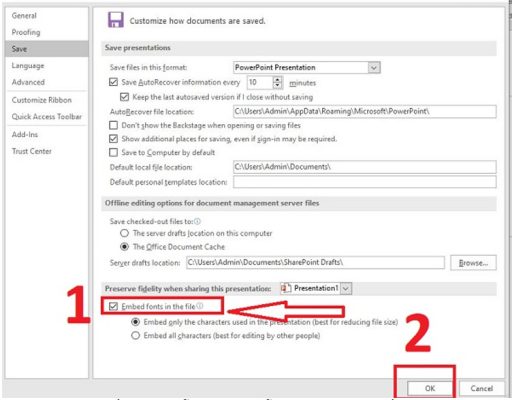
Trên đây là bài viết hướng dẫn cách sửa lỗi không gõ được dấu trong powerpoint, tin học ATC cảm ơn các bạn đã quan tâm bài viết!
Chúc các bạn thành công!

TRUNG TÂM ĐÀO TẠO KẾ TOÁN THỰC TẾ – TIN HỌC VĂN PHÒNG ATC
DỊCH VỤ KẾ TOÁN THUẾ ATC – THÀNH LẬP DOANH NGHIỆP ATC
Địa chỉ:
Số 01A45 Đại lộ Lê Lợi – Đông Hương – TP Thanh Hóa
( Mặt đường Đại lộ Lê Lợi, cách bưu điện tỉnh 1km về hướng Đông, hướng đi Big C)
Tel: 0948 815 368 – 0961 815 368

Địa chỉ đào tạo tin học văn phòng cấp tốc tại Thanh Hóa
Địa chỉ đào tạo tin học văn phòng cấp tốc ở Thanh Hóa

? Trung tâm kế toán thực tế – Tin học ATC
☎ Hotline: 0961.815.368 | 0948.815.368
? Địa chỉ: Số 01A45 Đại Lộ Lê Lợi – P.Đông Hương – TP Thanh Hóa (Mặt đường đại lộ Lê Lợi, cách cầu Đông Hương 300m về hướng Đông).
Tin tức mới
Tóm tắt cách lập báo cáo tài chính “dành cho người đang học kế toán”
Lop day ke toan tot nhat o Thanh Hoa ATC có các lớp học kế...
Cách tạo bảng trong Powerpoint
Trung tâm tin học tại thanh hóa Để giúp người dùng trình bày số liệu...
8 Lưu ý khi quyết toán thuế TNDN năm
Lớp đào tạo kế toán ở Thanh Hóa LƯU LẠI 8 LƯU Ý KHI QUYẾT...
Cách sửa lỗi bảng trong Word bị mất dòng kẻ cực dễ
Học tin học văn phòng ở Thanh Hóa Bạn đang mất nhiều thời gian để...
Kiểm tra lập Báo cáo tài chính theo quy định
Noi hoc ke toan thuc te o Thanh Hoa Không chỉ chuyên đào tạo, ATC...
Tại sao PowerPoint không có slide zoom?
Học tin học cấp tốc tại thanh hóa Đã bao giờ bạn tự hỏi là...
PowerPoint không chèn được video MP4
Trung tâm tin học ở thanh hóa Nguyên nhân tại sao powerpoint không chèn được...
Kiểm tra việc lập và kê khai Báo cáo thuế VAT hàng tháng
Dia chi hoc ke toan thue o Thanh Hoa Không chỉ chuyên đào tạo, ATC...